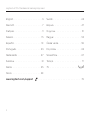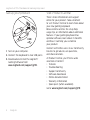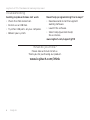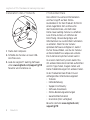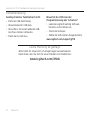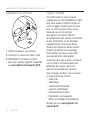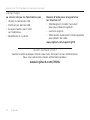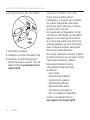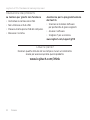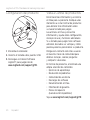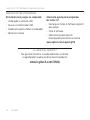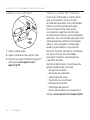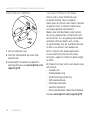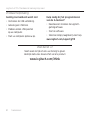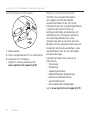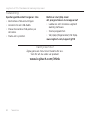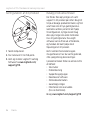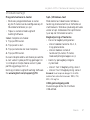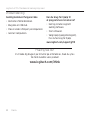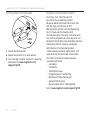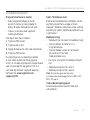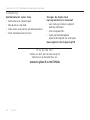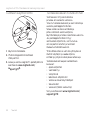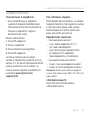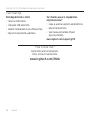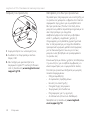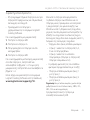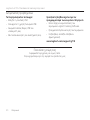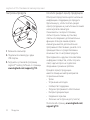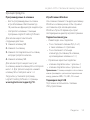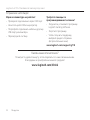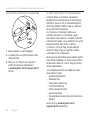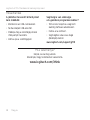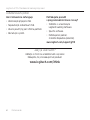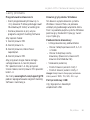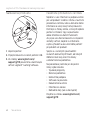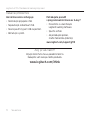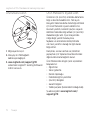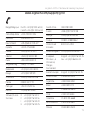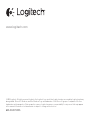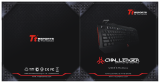Logitech G710 MECHANICAL GAMING KEYBOARD El kitabı
- Kategori
- Klavyeler
- Tip
- El kitabı
Sayfa yükleniyor ...
Sayfa yükleniyor ...
Sayfa yükleniyor ...
Sayfa yükleniyor ...
Sayfa yükleniyor ...
Sayfa yükleniyor ...
Sayfa yükleniyor ...
Sayfa yükleniyor ...
Sayfa yükleniyor ...
Sayfa yükleniyor ...
Sayfa yükleniyor ...
Sayfa yükleniyor ...
Sayfa yükleniyor ...
Sayfa yükleniyor ...
Sayfa yükleniyor ...
Sayfa yükleniyor ...
Sayfa yükleniyor ...
Sayfa yükleniyor ...
Sayfa yükleniyor ...
Sayfa yükleniyor ...
Sayfa yükleniyor ...
Sayfa yükleniyor ...
Sayfa yükleniyor ...
Sayfa yükleniyor ...
Sayfa yükleniyor ...
Sayfa yükleniyor ...
Sayfa yükleniyor ...
Sayfa yükleniyor ...
Sayfa yükleniyor ...
Sayfa yükleniyor ...
Sayfa yükleniyor ...
Sayfa yükleniyor ...
Sayfa yükleniyor ...
Sayfa yükleniyor ...
Sayfa yükleniyor ...
Sayfa yükleniyor ...
Sayfa yükleniyor ...
Sayfa yükleniyor ...
Sayfa yükleniyor ...
Sayfa yükleniyor ...
Sayfa yükleniyor ...
Sayfa yükleniyor ...
Sayfa yükleniyor ...
Sayfa yükleniyor ...
Sayfa yükleniyor ...
Sayfa yükleniyor ...
Sayfa yükleniyor ...
Sayfa yükleniyor ...
Sayfa yükleniyor ...
Sayfa yükleniyor ...
Sayfa yükleniyor ...
Sayfa yükleniyor ...
Sayfa yükleniyor ...
Sayfa yükleniyor ...
Sayfa yükleniyor ...
Sayfa yükleniyor ...
Sayfa yükleniyor ...
Sayfa yükleniyor ...
Sayfa yükleniyor ...
Sayfa yükleniyor ...
Sayfa yükleniyor ...
Sayfa yükleniyor ...
Sayfa yükleniyor ...
Sayfa yükleniyor ...
Sayfa yükleniyor ...
Sayfa yükleniyor ...
Sayfa yükleniyor ...
Sayfa yükleniyor ...
Sayfa yükleniyor ...
Sayfa yükleniyor ...

Logitech G710
+
Mechanical Gaming Keyboard
Türkçe 71
Ürününüzü tanıyın
1. G tuşları (programlanabilir)
2. M tuşları
3. MR tuşu
4. Oyun/Windows® tuşu
5. 1. Bölge arka plan ışık tuşu
6. 2. Bölge arka plan ışık tuşu
7. Ortam tuşları
8. Oyun modu LED’i
9. Sessiz
10. Ses düzeyi
11. Avuç içi desteği
12. USB 2.0 doğrudan bağlantı noktası
13. USB bağlantı kabloları
1 2 3 4
12
11
856 7
13
9 10

Logitech G710
+
Mechanical Gaming Keyboard
72 Türkçe
Ürününüzü kurun
1. Bilgisayarınızı açın.
2. Klavyeyi iki USB bağlantı
kablosuyla bağlayın.
3. www.logitech.com/support/g710
adresinden Logitech® Gaming Software’i
indirin ve kurun.
Ürün Merkezini ziyaret edin
Ürününüz için çevrimiçi ortamda daha fazla
bilgi ve destek bulabilirsiniz. Yeni oyun
klavyeniz hakkında daha fazla bilgi edinmek
için Ürün Merkezini ziyaret edebilirsiniz.
Kurulum yardımı, kullanım ipuçları veya ek
özellikler hakkında bilgi almak için çevrimiçi
makalelere göz atın. Oyun klavyenizde
isteğe bağlı yazılım bulunuyorsa,
faydaları ve ürününüzü özelleştirmede
size nasıl yardımcı olacağı ile ilgili olarak
bilgi edinin.
Danışmak, sorular sormak ve çözümleri
paylaşmak için Topluluk Forumlarımızdaki
diğer kullanıcılarla bağlantı kurun.
Ürün Merkezinde zengin içerik seçenekleri
bulacaksınız:
• Öğreticiler
• Sorun giderme
• Destek topluluğu
• İndirebileceğiniz yazılımlar
• Çevrimiçi belgeler
• Garanti bilgileri
• Yedek parçalar (kullanılabilir olduğunda)
Şu adrese gidin: www.logitech.com/
support/g710
USB

Logitech G710
+
Mechanical Gaming Keyboard
Türkçe 73
Ürün özellikleri
Programlanabilir G tuşları
• Oyun başına 18 eşsiz fonksiyon sunan altı
programlanabilir G tuşu ve üç M tuşu.
• Logitech Gaming Software’i kullanarak
G tuşlarını kişiselleştirin.
Bir makro kaydetmek için:
1. MR tuşuna basın.
2. G tuşuna basın.
3. Kaydedilecek tuşları girin.
4. MR tuşuna basın.
Aynı G tuşuna İkinci bir makro kaydetmek
için M2 tuşuna basın ve 1’den 4’e kadar
olan adımları tekrarlayın. Üçüncü bir makro
için M3 tuşuna basın ve 1’den 4’e kadar olan
adımları tekrarlayın.
www.logitech.com/support/g710
adresinden Logitech Gaming Software’i
indirin ve kurun.
Oyun/Windows tuşu
Bu tuş, Windows Başlat menüsünün bir
oyun sırasında etkinleşmesine ve oyunu
bölmesine engel olmak için standart
Windows ve Başlat tuşlarını devre
dışı bırakır. Oyun modu LED’i oyun modu
esnasında yanar.
Klavye arka plan ışığı
• İki adet arka plan ışığı bulunmaktadır:
– 1. Bölge, W, A, S, D ve ok tuşlarını
aydınlatır.
– 2. Bölge, klavyenin geri kalanını
aydınlatır. (G Tuşları, M Tuşları,
ortam tuşları, vb.).
• Arka plan ışık parlaklığını şu şekilde
kontrol edebilirsiniz:
– Birinci Bölge için Birinci Bölge arka
plan ışık tuşu.
– İkinci Bölge için İkinci Bölge arka
plan ışık tuşu.
Not: Her iki tuşla, %100, %75, %50 ve %25
ve kapalı olmak üzere beş düzeyde parlaklık
ayarı yapabilirsiniz.
USB 2.0 doğrudan bağlantı noktası
Bu bağlantı noktasını herhangi
bir USB aygıtıyla kullanabilirsiniz.

Logitech G710
+
Mechanical Gaming Keyboard
74 Türkçe
Sorun giderme
Oyun klavyesi çalışmıyor
• USB bağlantısını kontrol edin.
• USB hub kullanmayın.
• Bilgisayarınızda bulunan diğer USB
bağlantı noktalarını deneyin.
• Sisteminizi yeniden başlatın.
G tuşlarını programlamak
için yardıma mı ihtiyacınız var?
• Logitech Gaming Software’i
indirip yükleyin.
• Yazılımı başlatın.
• Yardım için Yardım (soru işareti)
seçeneğini belirleyin.
www.logitech.com/support/g710
Ne düşünüyorsunuz?
Lütfen birkaç dakikanızı ayırarak düşüncelerinizi bizimle paylaşın.
Ürünümüzü satın aldığınız için teşekkür ederiz.
www.logitech.com/ithink
Sayfa yükleniyor ...
Sayfa yükleniyor ...
Sayfa yükleniyor ...
Sayfa yükleniyor ...
Sayfa yükleniyor ...
Sayfa yükleniyor ...
-
 1
1
-
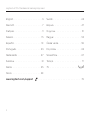 2
2
-
 3
3
-
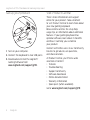 4
4
-
 5
5
-
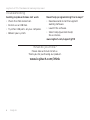 6
6
-
 7
7
-
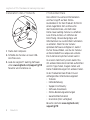 8
8
-
 9
9
-
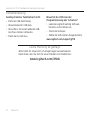 10
10
-
 11
11
-
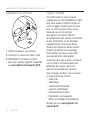 12
12
-
 13
13
-
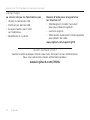 14
14
-
 15
15
-
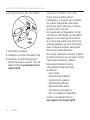 16
16
-
 17
17
-
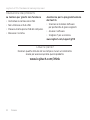 18
18
-
 19
19
-
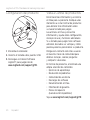 20
20
-
 21
21
-
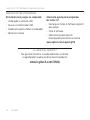 22
22
-
 23
23
-
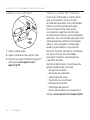 24
24
-
 25
25
-
 26
26
-
 27
27
-
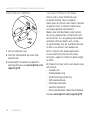 28
28
-
 29
29
-
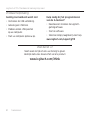 30
30
-
 31
31
-
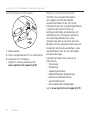 32
32
-
 33
33
-
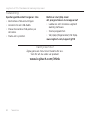 34
34
-
 35
35
-
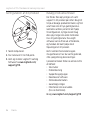 36
36
-
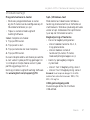 37
37
-
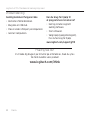 38
38
-
 39
39
-
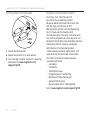 40
40
-
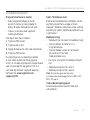 41
41
-
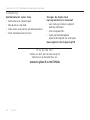 42
42
-
 43
43
-
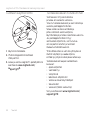 44
44
-
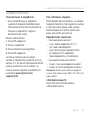 45
45
-
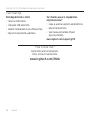 46
46
-
 47
47
-
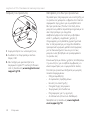 48
48
-
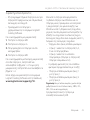 49
49
-
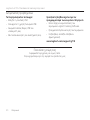 50
50
-
 51
51
-
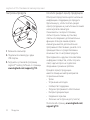 52
52
-
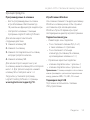 53
53
-
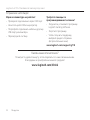 54
54
-
 55
55
-
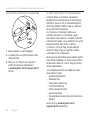 56
56
-
 57
57
-
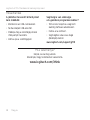 58
58
-
 59
59
-
 60
60
-
 61
61
-
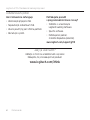 62
62
-
 63
63
-
 64
64
-
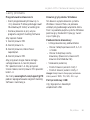 65
65
-
 66
66
-
 67
67
-
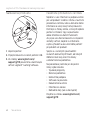 68
68
-
 69
69
-
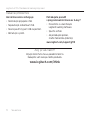 70
70
-
 71
71
-
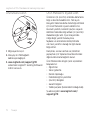 72
72
-
 73
73
-
 74
74
-
 75
75
-
 76
76
-
 77
77
-
 78
78
-
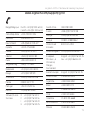 79
79
-
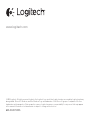 80
80
Logitech G710 MECHANICAL GAMING KEYBOARD El kitabı
- Kategori
- Klavyeler
- Tip
- El kitabı
Diğer dillerde
- slovenčina: Logitech G710 MECHANICAL GAMING KEYBOARD Návod na obsluhu
- español: Logitech G710 MECHANICAL GAMING KEYBOARD El manual del propietario
- français: Logitech G710 MECHANICAL GAMING KEYBOARD Le manuel du propriétaire
- italiano: Logitech G710 MECHANICAL GAMING KEYBOARD Manuale del proprietario
- svenska: Logitech G710 MECHANICAL GAMING KEYBOARD Bruksanvisning
- čeština: Logitech G710 MECHANICAL GAMING KEYBOARD Návod k obsluze
- polski: Logitech G710 MECHANICAL GAMING KEYBOARD Instrukcja obsługi
- Deutsch: Logitech G710 MECHANICAL GAMING KEYBOARD Bedienungsanleitung
- português: Logitech G710 MECHANICAL GAMING KEYBOARD Manual do proprietário
- English: Logitech G710 MECHANICAL GAMING KEYBOARD Owner's manual
- dansk: Logitech G710 MECHANICAL GAMING KEYBOARD Brugervejledning
- русский: Logitech G710 MECHANICAL GAMING KEYBOARD Инструкция по применению
- suomi: Logitech G710 MECHANICAL GAMING KEYBOARD Omistajan opas
- Nederlands: Logitech G710 MECHANICAL GAMING KEYBOARD de handleiding
İlgili Makaleler
-
Logitech G910 RGB Yükleme Rehberi
-
Logitech G600 Kullanım kılavuzu
-
Logitech K310 El kitabı
-
Logitech G110 Kullanım kılavuzu
-
Logitech G105 GAMING KEYBOARD El kitabı
-
Logitech G300 Kullanım kılavuzu
-
Logitech G400S Yükleme Rehberi
-
Logitech 910-004074 Kullanım kılavuzu
-
Logitech G302 Daedalus Prime Kullanım kılavuzu
-
Logitech MK240 (920-005790) Kullanım kılavuzu